नेक्सस 4 डेटा पुनर्प्राप्त करें: पुनर्प्राप्त नेक्सस 4 खो दिया या फ़ोटो और वीडियो को हटाया
नेक्सस 4 से हटाए गए या खो डेटा को पुनर्प्राप्त करने के लिए कैसे?
नवीनतम गूगल Android फोन नेक्सस-ब्रांडेड "नेक्सस 4" हाल ही में जारी किया गया है। इसकी उच्च परिभाषा प्रदर्शन, 8-मेगापिक्सेल रियर कैमरा के साथ ही साथ नए Android 4.2 ओएस, नेक्सस 4 एक परिपूर्ण पोर्टेबल मीडिया केंद्र है। इसके साथ, आप आसानी से रंगीन मनोरंजन दुनिया में विसर्जित कर सकते हैं। बहरहाल, यह अभी भी तस्वीरें, वीडियो, और संगीत की तरह फ़ाइलों से नेक्सस 4 एल आकस्मिक विलोपन के कारण खोने के लिए अपरिहार्य है।
जब फ़ाइल हानि मुद्दों का सामना करते हैं, आप इसे पहली बार आसान लेने के लिए की जरूरत है। सब तुम्हें क्या करना है अपने नेक्सस 4 का उपयोग कर बंद करो और अपना खोया उपवास के रूप में आप कर सकते हैं फ़ाइलों को पुनर्स्थापित करने के लिए एक विश्वसनीय नेक्सस 4 डेटा रिकवरी सॉफ़्टवेयर खोजने के लिए। यहाँ मेरी सिफारिश है: Wondershare Photo Recovery, या Wondershare Photo Recovery for Mac। इस कार्यक्रम की मदद के साथ, आप सहजता से खो जाने या हटाए गए फ़ोटो, वीडियो, और संगीत अपने नेक्सस 4 से पुनर्प्राप्त कर सकते हैं। अपने उपयोगकर्ता के अनुकूल इंटरफेस और आसान उपयोग करने के लिए गुणवत्ता की मदद के साथ, आप पाएंगे डेटा वसूली एक मुश्किल काम नहीं रह गया है।
आप एक कोशिश है नेक्सस 4 Data Recovery का एक परीक्षण संस्करण डाउनलोड कर सकते हैं। परीक्षण संस्करण आप वसूली से पहले फ़ाइलों का पूर्वावलोकन करने के लिए सक्षम बनाता है और चेक कि क्या पाया क्या आप या नहीं पुनर्प्राप्त करना चाहते हैं फ़ाइलें हैं।
नेक्सस 4 Data Recovery करने के लिए 3 कदम
बाद में, हम नेक्सस 4 Data Recovery फ़ाइलें पुनर्प्राप्त करने के लिए उपयोग करने के लिए कैसे बता करने के लिए जा रहे हैं। यदि आप एक मैक प्रयोक्ता रहे हैं, कृपया मैक संस्करण की कोशिश करो।
1 कनेक्ट कंप्यूटर के साथ अपने नेक्सस 4 कदम और Wondershare Photo Recovery का शुभारंभ
Wondershare Photo Recovery आपके कंप्यूटर पर स्थापित करें। और फिर अपने नेक्सस 4 एक यूएसबी केबल के साथ कंप्यूटर से कनेक्ट। प्रोग्राम लांच और तुम एक इंटरफ़ेस जो फ़ाइल स्वरूपों और समर्थित उपकरणों के अनुदेश पता चलता है देखेंगे। नेक्सस 4 फोटो या वीडियो वसूली शुरू करने के लिए "प्रारंभ करें" क्लिक करें।
नोट: कृपया सुनिश्चित करें कि कि अपने नेक्सस 4 आपके कंप्यूटर पर एक ड्राइव के रूप में पता लगाया जा सकता हो।

अपने नेक्सस 4 को स्कैन करने के लिए चरण 2 प्रारंभ
छवि के नीचे प्रदर्शित करता है के रूप में जल्द ही आप एक अंतरफलक है देखेंगे। कृपया अपने नेक्सस 4 ड्राइव सूची में से चुनें और "खो फ़ोटो और वीडियो के लिए खोज करने के लिए स्कैन करें" क्लिक करें।
नोट: आप भी 'विकल्प स्कैन को परिष्कृत करने के लिए फ़िल्टर' क्लिक कर सकते हैं।
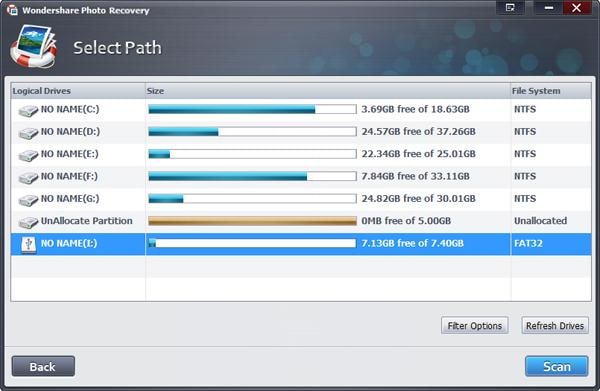
3 पूर्वावलोकन चरण और चुनिंदा नेक्सस 4 डेटा पुनर्प्राप्त करें
नेक्सस 4 स्कैनिंग के बाद, सभी योग् फ़ाइलें 3 श्रेणियों में सूचीबद्ध किया जाएगा: "ऑडियो", "फोटो" और "वीडियो"। आप मूल सामग्री का पूर्वावलोकन कर सकते हैं। फ़ाइलें पुनर्प्राप्त करने के लिए इच्छित की जाँच के बाद, आप उन्हें अपने कंप्यूटर पर सहेजने के लिए "पुनर्प्राप्त करें" क्लिक कर सकते हैं।
नोट: कृपया बरामद फाइलों straightly अपने नेक्सस 4 में न सहेजें। अन्यथा, पुनर्प्राप्ति विफल हो सकता है। कृपया उन्हें अपने कंप्यूटर या अन्य भंडारण उपकरणों को सहेजें।
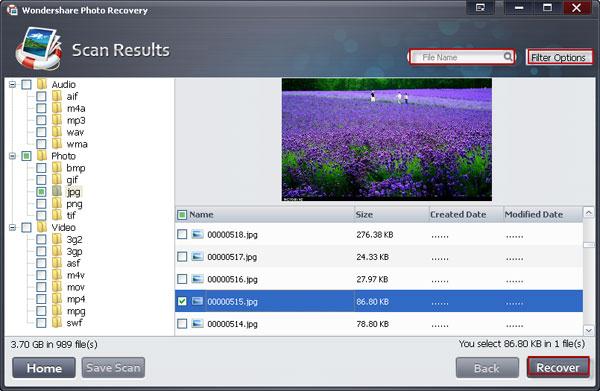
सुझाव:
1 यदि आप पाया फ़ाइलों की पुनर्प्राप्ति प्रक्रिया के दौरान पुनर्प्राप्त करना चाहते हैं जब इस कार्यक्रम के साथ फ़ाइलें ठीक हो, आप स्कैन किए गए परिणाम सहेज सकते हैं।
2 यह प्रोग्राम केवल एक नेक्सस 4 डेटा वसूली उपकरण नहीं है। इसके साथ, आप अपने कंप्यूटर, अन्य मोबाइल फोन और बाह्य भंडारण उपकरणों की एक किस्म से खो दिया है या हटाई गई फ़ाइलें पुनर्प्राप्त करने में सक्षम हो जाएगा।
नेक्सस 4 डेटा वसूली के वीडियो ट्यूटोरियल
संबंधित लेख
उत्पाद से संबंधित सवाल? बोलो हमारे सहायता टीम को सीधे >>


